Publicitate
 Amazon tocmai a anunțat că vânzările cărților sale electronice au depășit deja cărțile tipărite. Chiar dacă știrile ar putea fi semnul că publicațiile digitale au început să-și țină temeiul, cărți electronice (și e-documente) mai au un drum lung de parcurs înainte de a-și putea înlocui complet omologii tipărite - dacă vreodată.
Amazon tocmai a anunțat că vânzările cărților sale electronice au depășit deja cărțile tipărite. Chiar dacă știrile ar putea fi semnul că publicațiile digitale au început să-și țină temeiul, cărți electronice (și e-documente) mai au un drum lung de parcurs înainte de a-și putea înlocui complet omologii tipărite - dacă vreodată.
Kindle, iPad și alte cititoare de cărți electronice și tablete ar putea fi viitorul publicării, însă nimic nu poate înlocui senzația de citire de pe pagina tipărită - încă. Acesta este motivul pentru care majoritatea oamenilor cumpără în continuare cărți tipărite și articole tipărite de pe web. Dar dacă ați încercat vreodată să imprimați pagini web, veți ști cât de oribile pot fi rezultatele. Pentru a depăși această problemă, oamenii au inventat instrumente precum Readable, Diviziune Lizibilitate: transformați paginile web într-un format ușor de citit Citeste mai mult și Instapaper, care vin cu propria versiune de pagini web tipărite cu aspect bun.
Dacă sunteți în căutarea de a găsi o modalitate de a imprima pagini web cu aspect frumos - fizic sau digital, puteți încerca
Cititori: Adăugați doar adresa
Din punctul de vedere al cititorilor, folosirea joliprint este la fel de ușoară precum scrierea adresei web și clicul pe „joliprint-o!Buton ”.

Serviciul web va compila informațiile din pagină, va elimina elementele inutile, le va converti în PDF și va trimite rezultatul pentru a fi descărcat de browserul utilizatorului. Acesta este un mod bun de a colecta informații pentru cercetarea dvs. Mai târziu, vă doriți să imprimați PDF-urile în copii fizice.
Pentru a vedea cât de bun este rezultatul PDF, am „joliprint” -un articol MakeUseOf. Mai jos este rezultatul. Pentru a facilita citirea paginilor și pentru a optimiza utilizarea spațiului pe hârtie, joliprint împarte textul în două coloane. De asemenea, redimensionează imaginile pentru a se potrivi cu lățimea coloanei.

Apoi am tipărit același articol în PDF - nemodificat. Am primit același aspect ca și site-ul, împreună cu reclamele. Chiar dacă aspectul web ar putea fi cel mai bun pentru vizualizarea web, nu este optimizat pentru imprimare.

Un alt lucru de remarcat este că, după compararea celor două tipăriri, versiunea joliprint a luat mai puține pagini (doar 3 pagini) decât versiunea PDF nemodificată (6 pagini).
Deși adăugarea adreselor web una câte una pentru a fi tipărită PDF este bine în una sau două ocazii, este posibil să doriți să instalați marcajul joliprint dacă faceți o mulțime de imprimare web.
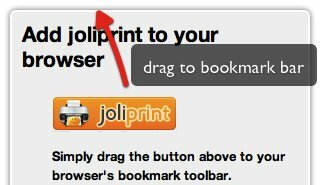
După ce trageți și plasați butonul de marcaj în bara de marcaje a browserului, dați-i un nume.
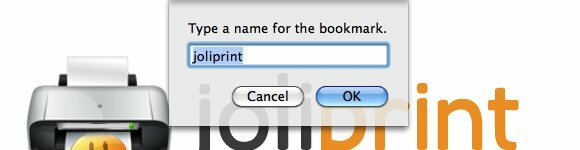
Acum puteți printa cu ușurință orice pagină web pe care o întâlniți făcând clic pe marcaj.
Editori: Integrează caracteristica de imprimare
Dacă dețineți un site web sau blog, veți face o mare favoare vizitatorilor dvs. adăugând butonul joliprint. Pentru a face acest lucru, accesați „Ia butonul”Pagina și urmați instrucțiunile.
Primul pas este să decideți tipul site-ului dvs.
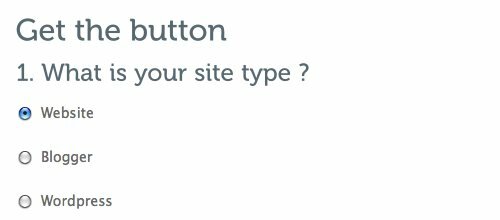
Dacă site-ul dvs. este un site web normal, alegeți tipul de buton pe care doriți să-l utilizați.
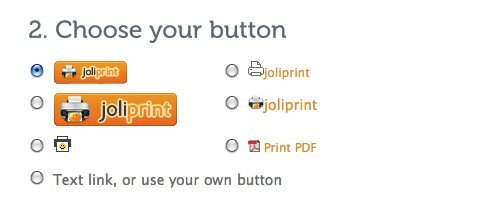
Ultimul pas este să obțineți codul încorporat, apoi să copiați și lipiți codul pe site-ul dvs. web.
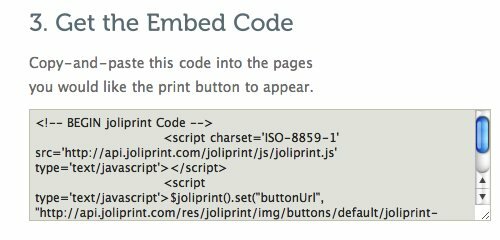
Dar dacă dețineți un blog WordPress, veți obține mai multă putere instalând pluginul joliprint. Puteți descărca pluginul din depozitul pluginului WordPress sau ...

Puteți căuta și instala plugin-ul din zona de administrare a blogului dvs. WordPress.

După instalarea pluginului, puteți personaliza mai multe lucruri despre joliprint prin intermediul „OpțiuniPagini ”.
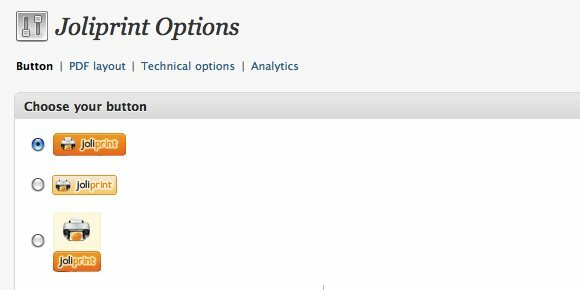
Una dintre personalizările disponibile este antetul PDF-urilor rezultate. Puteți utiliza numele blogului dvs. ca antet sau puteți defini propriul antet de text. Puteți chiar să folosiți propriul grafic ca antet.
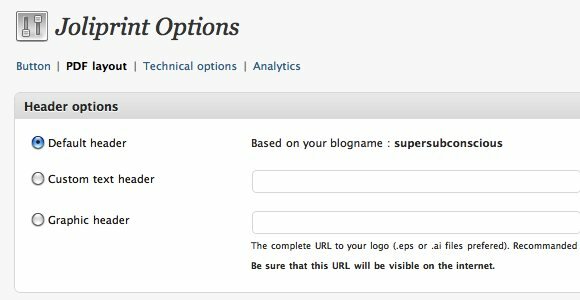
Un alt lucru interesant pe care îl puteți adăuga funcției dvs. joliprint este Google Analytics. Prin introducerea codului dvs. de analiză, puteți urmări și analiza statisticile de tipărire PDF pe care le fac vizitatorii dvs. de pe blogul dvs.
După ce ați terminat cu setările, puteți consulta blogul dvs. pentru a vedea dacă apar butoanele joliprint și dacă funcția funcționează bine. În mod implicit, butonul joliprint va apărea la sfârșitul postărilor și paginilor.
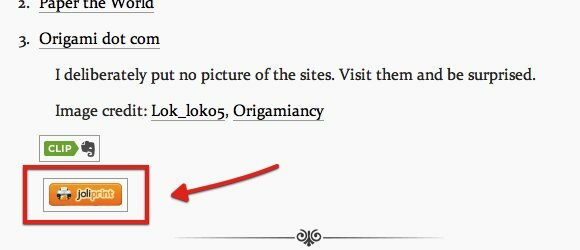
În calitate de persoană care încă se bazează foarte mult pe documentația tipărită, consider că serviciul joliprint este indispensabil. Și tu? Ați încercat joliprint? Ce părere aveți despre imprimarea paginilor web? Folosești alte servicii similare?
Vă rugăm să vă împărtășiți gândurile și opiniile folosind comentariile de mai jos.
Un scriitor indonezian, muzician autoproclamat și arhitect part-time; care vrea să facă din lume un loc mai bun, o singură postare la un moment dat, prin intermediul blogului său SuperSubConscious.


